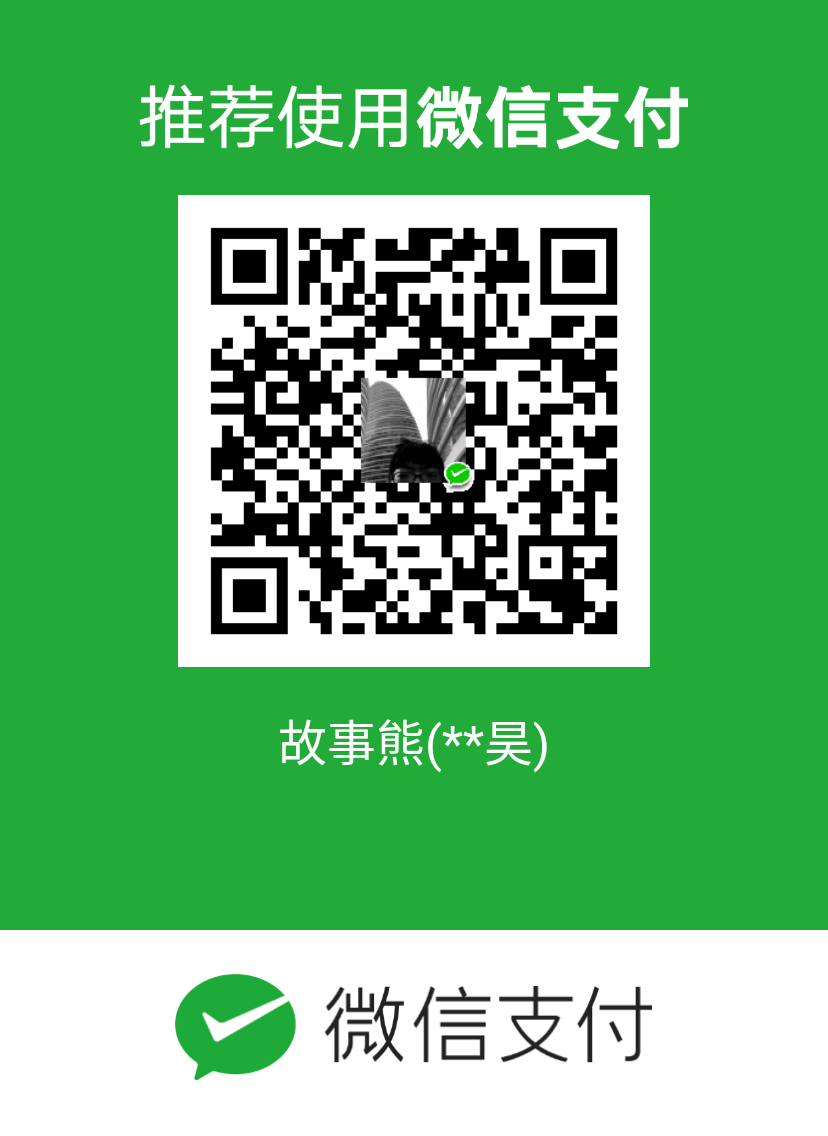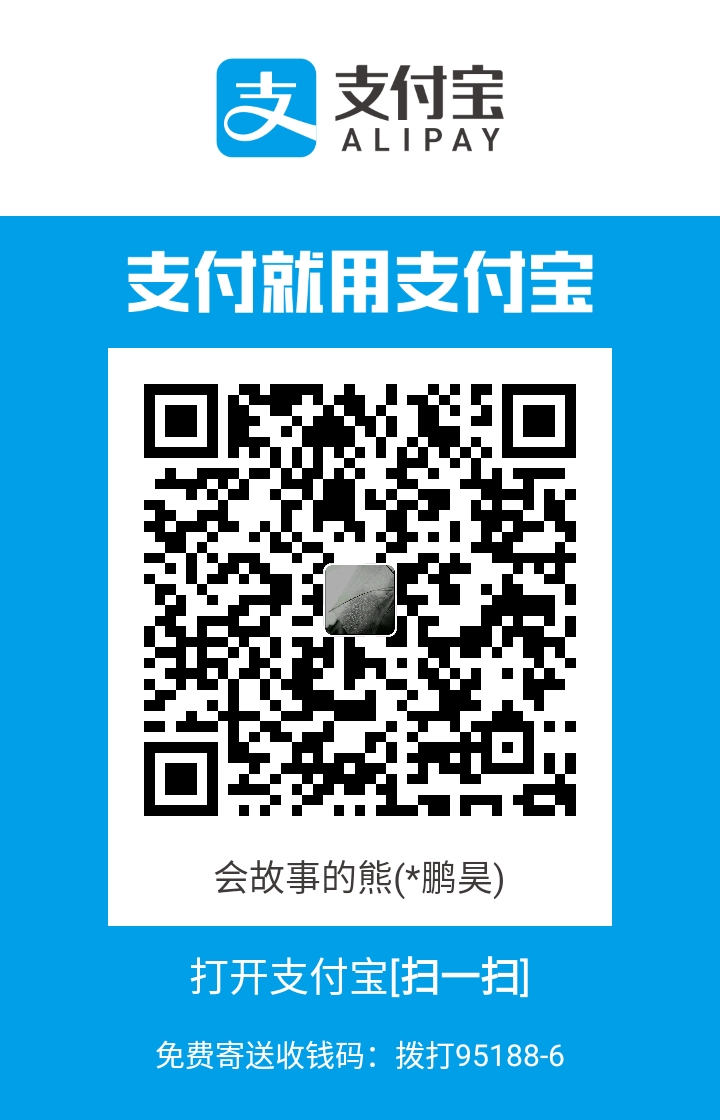此文为研究ToolBar、TabLayout、Fragment+ViewPager的开发实践复盘以及尚未解决的问题。欢迎评论留言。
XML
TabLayout
添加依赖
'android.support.design:28.0.0'
此处添加AppBarLayout作为完整的布局[1]:
AppBarLayout是Android Design Support Library新加的控件继承自LinearLayout,
它用来将Toolbar和TabLayout组合起来作为一个整体。
<android.support.design.widget.AppBarLayout
android:id="@+id/appbar"
android:layout_width="match_parent"
android:layout_height="wrap_content"
android:theme="@style/ThemeOverlay.AppCompat.Dark.ActionBar">
<android.support.v7.widget.Toolbar
android:id="@+id/toolbar"
android:layout_width="match_parent"
android:layout_height="?attr/actionBarSize"
app:layout_scrollFlags="scroll|enterAlways" //滑动隐藏功能
app:popupTheme="@style/ThemeOverlay.AppCompat.Light"/>
<android.support.design.widget.TabLayout
android:id="@+id/main_tablayout"
android:layout_width="match_parent"
android:layout_height="wrap_content"
android:background="@color/color_title_bar"/>
<android.support.v4.view.ViewPager <!--TabLayout相关联的ViewPager-->
android:id="@+id/viewpager"
android:layout_width="match_parent"
android:layout_height="0px"
android:layout_weight="1"
android:background="@android:color/white" />
TabLayout可选属性
tab
| 可更改属性 | 属性说明 |
|---|---|
| tabBackground | TabLayout的背景 |
| tabSelectedTextColor | 当前标签的字体颜色 |
tabIndicator
可以写一个style,下文中会提到
| 可更改属性 | 属性说明 |
|---|---|
| tabIndicatorColor | 选中线的颜色 |
| tabIndicatorHeight | 选中线的高度 |
tabMode
| 可更改属性 | 属性说明 |
|---|---|
| FIXED | 不可左右滑动,用于标签较少时 |
| SCROLLABLE | 可左右滑动,用于标签较多时 |
Fragment
为什么要创建Fragment:TabLayout中的ViewPager对应着相应的Fragment。
有的示例仅创建了一个Fragment,其中为定义文字数组实现,若开发中则需要多个Fragment添加,均用Arratlist于Activity中。
XXXFragment.java:
public class XXXFragment extends Fragment {
private View; //创建变量
@Override
public void onCreate(Bundle savedInstanceState) {
super.onCreate(savedInstanceState);
}
@Nullable
@Override
public View onCreateView(LayoutInflater inflater, ViewGroup container, Bundle savedInstanceState) {
View view = inflater.inflate(R.layout.fragment_page, container, false);
TextView textView = (TextView) view; //参考[^6]
textView.setText("Fragment #" + mPage);
return view;
}
}
参考[2] :
//此处的含义可能是新增实例,存储值?
public static XXXFragment newInstance(int page) {
Bundle args = new Bundle();
args.putInt(ARG_PAGE, page);
PageFragment pageFragment = new PageFragment();
pageFragment.setArguments(args);
return pageFragment;
}
Activity
如果需要定义TableLayout的tab文字,则在其中定义:public static final String[] titles,之后添加集合。
这里把[2:1]定义文字放在了Adapter中,原因未知。
关于添加图片,下文有提到。
private Toolbar toolbar; //增加相关变量
private TabLayout tabLayout;
private ViewPager viewPager;
public static final String[] titles = {"", ""};
private List<Fragment> fragments; //定义fragment的集合缩写
private List<String> tabNames;
private List<Integer> tabIcs;
@Override
protected void onCreate(Bundle savedInstanceState) {
super.onCreate(savedInstanceState);
setContentView(R.layout.fragment_hotpoint);
initView(); //各种初始化:界面、添加的fragment值、事件
initValue();
initEvent();
}
//各种初始化开始
private void initView() { //初始化实例
toolbar = (Toolbar) findViewById(R.id.Toolbar);
setSupportActionBar(toolbar); //支持actionbar,此处多种写法
getSupportActionBar().setDisplayHomeAsUpEnabled(true); //在首页显示
viewPager = (ViewPager) findViewById(R.id.viewpager); //实例化控件
tabLayout = (TabLayout) findViewById(R.id.tabs);
}
private void initValue() {
//初始化值,添加每一个TableLayout里的ArrayList,设置与标题栏一一对应的视图(片段)集合
fragments = new ArrayList<>();
fragments.add(new xxxFragment());
fragments.add(new xxxFragment()); //有多少个fragment就在这里添加多少
tabNames = new ArrayList<>(); //添加标题集合,同上
tabNames.add(" ");
tabNames.add(" ");
/*tabIcs = new ArrayList<>(); 此处尚不明确是否有,使用spanstring或其他方法此处是否需要
tabIcs.add(R.drawable.tab_xxx);
tabIcs.add(R.drawable.tab_xxx);*/
//给tabLayout添加选项卡
for(int i=0;i< fragments.size();i++){
tabLayout.addTab(tabLayout.newTab().setText((CharSequence) fragments.get(i)));
}
FragmentViewPagerAdapter adapter = new FragmentViewPagerAdapter
(getSupportFragmentManager(), fragments, tabNames,tabIcs);
// 初始化ViewPager适配器 //此处需要增加与添加的集合以及上述定义的值匹配,若未定义则无需添加
viewPager.setAdapter(adapter); //给ViewPager设置适配器
tabLayout.setupWithViewPager(viewPager); //将TabLayout和ViewPager关联起来
/*setupWithViewPager这个方法会先将tab清除然后再根据ViewPager的adapter里的count去取pagetitle,这也就是有时遇到用addTab方法添加tab不起作用的问题。*/
//setupTabIcons();
viewPager.setCurrentItem(1);
viewPager.setCurrentItem(0);
}
此处的**setupTabIcons()**方法,在下文添加图片会提到。参考链接
默认显示第一个Tab[3]:
tab.addTab(tab,i == 0, ? true:false);
FragmentPagerAdapter
需要使用Fragment的话就需要这个适配器
public class一个自定义的适配器名称继承自FragmentPagerAdapter。
List<Fragment> xxxfragment;
List<String> titleList;
public MyTableViewAdapter(FragmentManager fm , List<Fragment> pagerList , List<String> titleList) {
super(fm);
this.pagerList = pagerList; // 此处使用this.与上述定义匹配
}
public Fragment getItem(int poition)
super.
public int getCount(int poition) { return (tab个数) }
return xxxfragment.get(position); //普通情况
return xxxfragment != null ? pagerList.size() : 0; //设置不等于null的情况,参考[^4]
public long getItemId(int poition) { return super.getItemId(position) }
return xxxfragment.get(position);
此处可能还有,参考 [3:1]。
public destoryItemId(View view contain,int poition,Object object)
点击切换Tab的操作(两种方式)
- .setOnTabSelectedListener(new TabLayout.OnTabSelectedListener() 方法[3:2]
当tab页面被选中时,会调用这个方法,当tab页面被选中时,切换目前的fragment:
@Override
public void onTabSelected(TabLayout.Tab tab) {
int position = tab.getPosition();
Fragment fragment = (Fragment)adapter.instantiateItem(container, position);
adapter.setPrimaryItem(container, pos, fragment);
adapter.finishUpdate(container);
}
@Override
public void onTabUnselected(TabLayout.Tab tab) {
}
@Override
public void onTabReselected(TabLayout.Tab tab) {
- 使用selector代替[4]
高级
在TabLayout中添加图片
方法
getTabView()[4:1]
此方法为我首先尝试使用,可以更改图标颜色以及状态。
步骤:
- 在Activity.java中设置图片点击(使用selector)数组public int[]
- 设置setupTabIcons();
- 创建getTabView()方法
这里[^4 ][2:2]把此方法放到了FragmentAdapter中,个人猜测原因可能是一同将getTabView()或imagespan使用。
SpannableString
更多支持:介绍参考链接[5]
SpannableString这个类实现了CharSequence这个接口,所以可以在Adapter中的getPageTitle()中返回。
SpannableString的构造方法需要一个参数:CharSequence(超级字符串的基本显示内容),
setSpan为核心方法
方法值:
public void setSpan(Object what, int start, int end, int flags) {
super.setSpan(what, start, end, flags);
//what:向这个超级字符串中添加的内容。例如:前景色、背景色、图片、链接、下划线等
//start:开始的位置(0为开始)
//结束的位置
//flags:标识在span范围内的文本前后输入新的字符时是否也应用这个效果
}
SpanString举例由于众多,表格与文末[6]。
经搜索:
其中使用ImageSpan的两种方法,发现以下两种均为仅添加图标方法,而不适用于点击切换颜色:
使用SpanString和Imagespan:[2:3]
- 在SimpleFragmentPagerAdapter中设置数组int[]
- 样式文件定义
保留字符串并设置空,添加图片方法[7]
- 修改Adapter的构造方法:设置tabName和tabIcons变量:每个Tab上的文字和图标的变量
- 修改getPageTitle()方法:if-else语句:如果不设置文字,则保留一个字符,如果设置图标,则使用span
- 添加定义style(关键):textAllCaps、android:textAllCaps必须设置为false,之后XML中TabLayout设置style。
SpanString举例,示例代码[6:1],项目完整地址[8].
| 可更改属性 | 属性说明 |
|---|---|
| AbsoluteSizeSpan | 单位为物理像素 |
| AlignmentSpan | 支持ALIGN_NORMAL,ALIGN_OPPOSITE,ALIGN_CENTER |
| BackgroundColorSpan | 文字背景色改变 |
| BulletSpan | 小圆圈 |
| ClickableSpan | 可点击 |
| DrawableMarginSpan | Drawable,不占位 |
| DynamicDrawableSpan | DynamicDrawable,占位 |
| ForegroundColorSpan | 前景色 |
| IconMarginSpan | 图标margin,不占位 |
| ImageSpan | 图片,占位 |
| LeadingMarginSpan | 控制行前空隙 |
| QuoteSpan | 左侧出现引用符号 竖线 |
| RelativeSizeSpan | 字体放大 |
| ScaleXSpan | 字体宽度放大 |
| StrikethroughSpan | 删除线 |
| StyleSpan | 主要由正常、粗体、斜体和同时加粗倾斜四种样式,常量值定义在Typeface类中 |
| SubscriptSpan | 下标 |
| SuperscriptSpan | 上标 |
| TextAppearanceSpan | Sets the text color, size, style, and typeface to match a TextAppearance |
| TypefaceSpan | 字体设置 |
| UnderlineSpan | 下划线 |
| URLSpan | URL |
同步发布:SegmentFault,掘金,CSDN,简书
此处应该有掘金Barge。